เหตุผลที่คุณอาจต้องการหมุนข้อความใน Microsoft PowerPoint อาจแตกต่างกันไป บางทีคุณอาจกำลังส่งคำเชิญไปงานปาร์ตี้และต้องการเพิ่มความสนุกสนานให้กับคำเชิญของคุณ ไม่ว่าจะด้วยเหตุผลใดก็ตาม คุณจะยินดีที่รู้ว่าการหมุนข้อความใน PowerPoint ไปในทิศทางใดก็ได้นั้นตรงไปตรงมามากกว่าที่จะฟังดู
เมื่อพลิกข้อความใน PowerPoint คุณมีสองทางเลือก คุณสามารถหมุนได้โดยใช้เมาส์หรือปรับระดับ อ่านต่อเพื่อดูว่าคุณทำสิ่งใดได้บ้างและเปลี่ยนข้อความของคุณไปในทิศทางใดก็ได้
วิธีหมุนข้อความใน Microsoft PowerPoint
วิธีหนึ่งที่คุณสามารถหมุนข้อความคือเปลี่ยนระดับ หากคุณยังไม่ได้แทรกข้อความ คุณสามารถทำได้โดยคลิกที่ แท็บแทรก, ตามด้วย กล่องข้อความ ในเอกสาร PowerPoint ของคุณ

เคอร์เซอร์จะเปลี่ยนรูปร่าง และเมื่อถึงเวลา ก็ถึงเวลาวาดกล่องข้อความ เมื่อมีแล้ว ให้พิมพ์ข้อความของคุณแล้วคลิกที่ รูปแบบรูปร่าง ตัวเลือกที่ด้านบน ตรวจสอบให้แน่ใจว่าได้ค้นหา หมุนตัวเลือก.
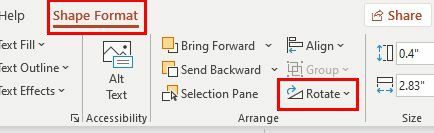
เมื่อคุณคลิกที่ตัวเลือกหมุน คุณจะเห็นตัวเลือกต่างๆ คุณสามารถหมุนไปทางขวาหรือซ้ายได้ 90 องศา พลิกแนวตั้งหรือแนวนอน ที่ด้านล่าง คุณจะเห็น ตัวเลือกการหมุนเพิ่มเติม.
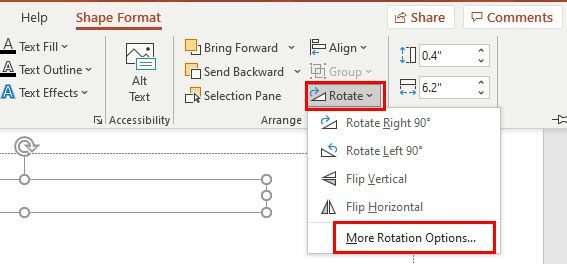
เมื่อหน้าต่าง Format Shape ปรากฏขึ้น ให้ค้นหาตัวเลือก Rotation ทางด้านขวา คลิกลูกศรที่ชี้ขึ้นและลงจนกว่าข้อความจะหมุนไปยังตำแหน่งที่คุณพอใจ
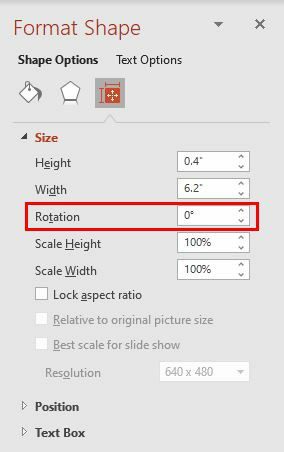
วิธีหมุนข้อความโดยใช้เมาส์ใน PowerPoint
หากข้อความที่คุณกำลังหมุนไม่จำเป็นต้องอยู่ในระดับที่แน่นอน คุณยังสามารถย้ายโดยใช้เมาส์ของคอมพิวเตอร์ได้อีกด้วย เมื่อคุณเพิ่มกล่องข้อความและข้อความแล้ว คุณจะต้องดำเนินการดังต่อไปนี้
บันทึก: ในกรณีที่คุณลืมวิธีการเพิ่มกล่อง คุณจะต้องคลิกที่แท็บ แทรก ตามด้วยกล่องข้อความ พิมพ์ข้อความของคุณ
เหนือกล่องข้อความ คุณจะเห็นลูกศรวงกลม คลิกและย้าย (โดยไม่ปล่อยมือ) เป็นวงกลม และคุณจะเห็นว่าข้อความเคลื่อนไหวอย่างไร เมื่อข้อความอยู่ในมุมที่คุณต้องการให้เป็นเพียงแค่ปล่อยมือ นั่นคือทั้งหมดที่มีในการหมุนข้อความในเอกสาร PowerPoint ของคุณ
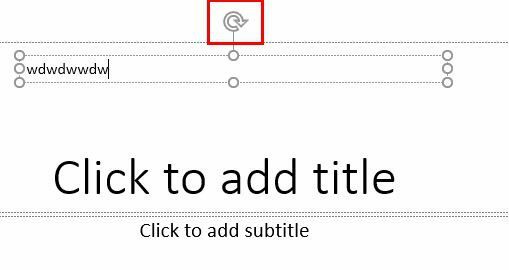
บทสรุป
อย่างที่คุณเห็น การเปลี่ยนข้อความกลับหัวใน PowerPoint ทำได้ง่ายกว่าที่คุณคิด ทีละเล็กทีละน้อย คุณจะเริ่มเรียนรู้วิธีการทำสิ่งอื่น ๆ และกลายเป็นผู้เชี่ยวชาญ PowerPoint เมื่อเวลาผ่านไป ทำไมคุณต้องหมุนข้อความ แบ่งปันความคิดของคุณในความคิดเห็นด้านล่าง และอย่าลืมแบ่งปันบทความกับผู้อื่นบนโซเชียลมีเดีย